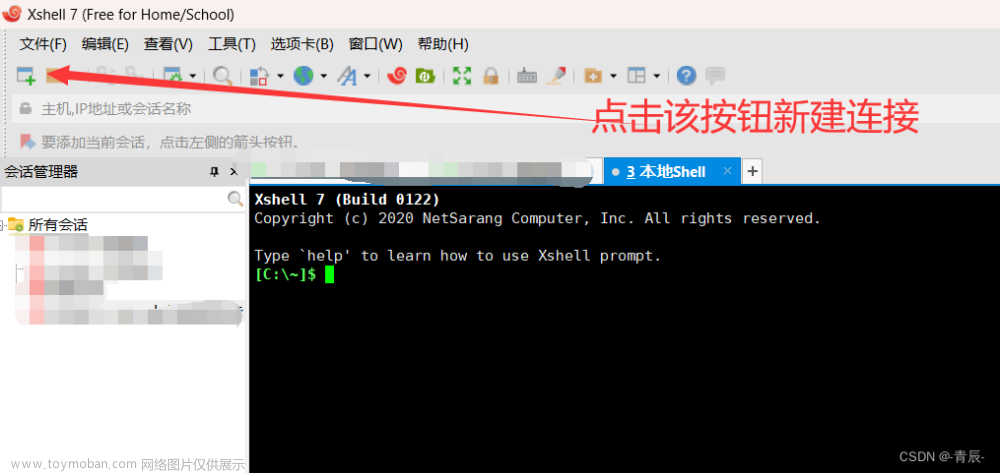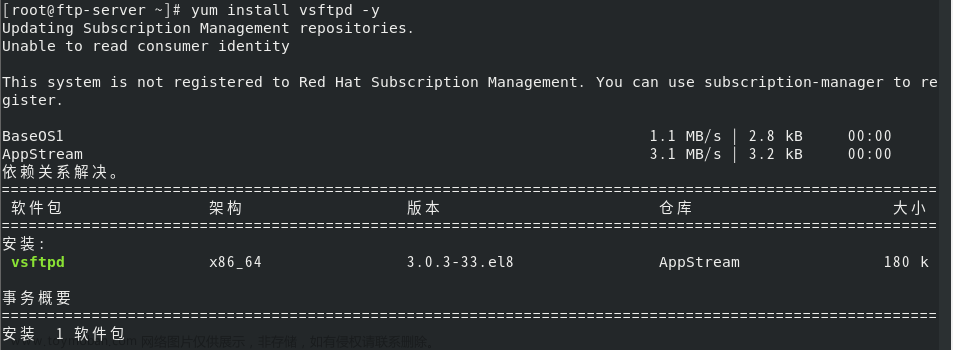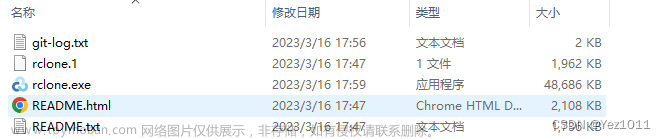一、user is not in the sudoers file. This incident will be reported.
参考链接:
[已解决]user is not in the sudoers file. This incident will be reported.(简单不容易出错的方式)-CSDN博客
简单解释下就是:
0、你的root需要设置好密码
sudo passwd root像这样,我以一个新用户user1为例:

1、设置好密码之后,就可以切换到root用户:
su root这里root可以省略,默认就是切换root
像这样

2、输入如下指令,将用户名添加到sudoers文件
sudo adduser image sudo这里的image是我要恢复的用户名,你应该输入你想要恢复的用户名,像这样
3、su image(ctrl+d)切回到在使用的用户

此时用户image就被添加到了sudoers文件了,又可以使用sudo了:
使用sudo对用户进行修改:

于是完成,congratulation!果然高手在民间,评论区还是要多逛逛~
二、linux出现“yum: Comman not found.”的解决方法
linux出现“yum: Comman not found.”的解决方法
sudo: yum: command not found
解决方法:
1.首先切换到root用户身份
普通用户切换为root用户:在终端运行命令 sudo -s

2. 然后检测是否安装了build-essential程序包,输入命令:
apt-get install build-essential3.安装yum,输入命令:
apt-get install yum
4. yum安装成功

三、XShell上传、下载本地文件到linux服务器
参考连接:
XShell上传、下载本地文件到linux服务器_xshell拷贝文件到linux主机-CSDN博客
在linux终端输入rz
rz在弹出窗口中选择要上传的文件

ls #查看是否上传成功
四、 上传压缩文件,并在jupyter notebook里解压
在当前workspace文件夹下输入ls查看当前文件夹下文件:
 文章来源:https://www.toymoban.com/news/detail-767636.html
文章来源:https://www.toymoban.com/news/detail-767636.html
然后解压文件文章来源地址https://www.toymoban.com/news/detail-767636.html
unzip yolov5.zip到了这里,关于通过xshell传输文件到服务器的文章就介绍完了。如果您还想了解更多内容,请在右上角搜索TOY模板网以前的文章或继续浏览下面的相关文章,希望大家以后多多支持TOY模板网!